在 android开源图表库MPAndroidChart文档翻译(上) 中,介绍了mpandroidchart的创建,回调方法,还有轴。这篇文章继续翻译剩余内容。文档内容比较多,这是中篇。最后的内容在下篇做翻译。
六、设置数据
要给图表设置数据,调用的方法为
public void setData(ChartData data) { ... }ChartData是渲染过程中所需图表所有数据和信息的基类。对于每种图表,有不同的子类用来设置特定图表的数据。例如LineData。可以用ArrayList<? extends IDataSet> 作为展示数据,String类型的数组描述X轴标签。例如LineData用于将数据添加到线性图表。
// this is just one of many constructors
public LineData(ArrayList<String> xVals, ArrayList<ILineDataSet> sets) { ... }那么,什么事DataSet 呢?我们为什么需要它呢?很简单,每一个DataSet对象代表一组属于一个表的数据记录,它用来分离不同组的逻辑值,每种类型的图表对应不同DataSet的子类,对应不同样式。
例如,你可能想在LineChart中想展示两家公司一年的季度收入。这种情况,建议使用两个不同的LineDataSet对象,每个包含四个值(一年四个季度),使用ArrayList描述X轴上的标签,只需要简单数据源 "1.Q", "2.Q", "3.Q", "4.Q"。
当然,使用一个LineDataSet对象,包含这两个公司的8个值也是可以的。
初始化LineDataSet对象
public LineDataSet(ArrayList<Entry> yVals, String label) { ... }通过构造方法可以发现,LinedDataSet需要一个Entry类型的ArrayList和一个字符串作为LineDtaSet的描述。此外,这个标签可以用来找到LineData对象中的LineDataSet对象集合
Entry类型的ArrayList包含了表中的所有值,一个Entry对象包含了x轴的位置,和它对应的值。
public Entry(float val, int xIndex) { ... }首先,创建Entry类型的list,来保存值
ArrayList<Entry> valsComp1 = new ArrayList<Entry>();
ArrayList<Entry> valsComp2 = new ArrayList<Entry>();
Entry c1e1 = new Entry(100.000f, 0); // 0 == quarter 1
valsComp1.add(c1e1);
Entry c1e2 = new Entry(50.000f, 1); // 1 == quarter 2 ...
valsComp1.add(c1e2);
// and so on ...
Entry c2e1 = new Entry(120.000f, 0); // 0 == quarter 1
valsComp2.add(c2e1);
Entry c2e2 = new Entry(110.000f, 1); // 1 == quarter 2 ...
valsComp2.add(c2e2);
//...
LineDataSet setComp1 = new LineDataSet(valsComp1, "Company 1");
setComp1.setAxisDependency(AxisDependency.LEFT);
LineDataSet setComp2 = new LineDataSet(valsComp2, "Company 2");
setComp2.setAxisDependency(AxisDependency.LEFT);
// use the interface ILineDataSet
ArrayList<ILineDataSet> dataSets = new ArrayList<ILineDataSet>();
dataSets.add(setComp1);
dataSets.add(setComp2);
ArrayList<String> xVals = new ArrayList<String>();
xVals.add("1.Q"); xVals.add("2.Q"); xVals.add("3.Q"); xVals.add("4.Q");
LineData data = new LineData(xVals, dataSets);
mLineChart.setData(data);
mLineChart.invalidate(); // refresh七、设置颜色
自发布V1.4.0之后,早期版本ColorTemplate对象不再需要,ColorTemplate负责在以前的版本设置颜色。尽管如此,它仍持有所有预定义的色彩阵列(例如ColorTemplate.VORDIPLOM_COLORS并提供从资源(资源整数)到“真正的”色色转换方便的方法。代替ColorTemplate,颜色现在可以直接通过数据集对象设置,这允许每个数据集单独造型指定。
例如,我们有一个代表两个公司(以前在设置数据教程中提到的),为此,我们现在要设置不同的颜色的季度收入我们的两个不同的LineDataSet对象。
我们希望用红色代表一个公司的数据
用绿色代表另一个公司数据。
代码为
LineDataSet setComp1 = new LineDataSet(valsComp1, "Company 1");
// sets colors for the dataset, resolution of the resource name to a "real" color is done internally
setComp1.setColors(new int[] { R.color.red1, R.color.red2, R.color.red3, R.color.red4 }, Context);
LineDataSet setComp2 = new LineDataSet(valsComp2, "Company 2");
setComp2.setColors(new int[] { R.color.green1, R.color.green2, R.color.green3, R.color.green4 }, Context);setColors(int [] colors):通过真实色值的数组来设置颜色
setColors(ArrayList<Integer> colors)通过真实色值的list来设置颜色
setColor(int color): 设置为同一个颜色
ColorTemplate 的例子:
LineDataSet set = new LineDataSet(...);
set.setColors(ColorTemplate.VORDIPLOM_COLORS);八、值的格式化接口ValueFormatter
从1.6.2版本可用,在2.1.4版本做出修改。
ValueFormatter接口可以用来指定绘制的格式
ublic class MyValueFormatter implements ValueFormatter {
private DecimalFormat mFormat;
public MyValueFormatter() {
mFormat = new DecimalFormat("###,###,##0.0"); // use one decimal
}
@Override
public String getFormattedValue(float value, Entry entry, int dataSetIndex, ViewPortHandler viewPortHandler) {
// write your logic here
return mFormat.format(value) + " $"; // e.g. append a dollar-sign
}
}
// usage on whole data object
lineData.setValueFormatter(new MyValueFormatter());
// usage on individual dataset object
lineDataSet.setValueFormatter(new MyValueFormatter());LargeValueFormatter: 用于较大值得转换,如1000转换成1k,不支持小数点。
PercentFormatter:使用百分号,在饼状图中特别有用
StackedValueFormatter: 在 BarChart中使用. 它允许指定所有的堆栈值是否应绘制,或者是最高值
九、X轴上的格式化接口XAxisValueFormatter
2.1.4版本之后可用。XAxisValueFormatter接口可以动态调整X值得显示方式。
public class MyCustomXAxisValueFormatter implements XAxisValueFormatter {
@Override
public String getXValue(String original, int index, ViewPortHandler viewPortHandler) {
// original is the original value to use, x-index is the index in your x-values array
// implement your logic here ...
return ...;
}
}使用
// usage on XAxis, get axis instance:
XAxis xAxis = chart.getXAxis();
// set the formatter
xAxis.setValueFormatter(new MyCustomXAxisValueFormatter());预定义格式转换DefaultXAxisValueFormatter
自定义格式转换MyCustomXValueFormatter
十、Y轴上的格式化接口YAxisValueFormatter
与XAxisValueFormatter类似
public class MyYAxisValueFormatter implements YAxisValueFormatter {
private DecimalFormat mFormat;
public MyYAxisValueFormatter () {
mFormat = new DecimalFormat("###,###,##0.0"); // use one decimal
}
@Override
public String getFormattedValue(float value, YAxis yAxis) {
// write your logic here
// access the YAxis object to get more information
return mFormat.format(value) + " $"; // e.g. append a dollar-sign
}
}
// get an instance of the YAxis (e.g. left axis)
YAxis leftAxis = chart.getAxisLeft();
leftAxis.setValueFormatter(new MyYAxisValueFormatter());十一、具体图表的设置
Line-, Bar-, Scatter-, Candle- & BubbleChart
折线图,条形表,散点图,K线图,气泡图
setAutoScaleMinMaxEnabled(boolean enabled): 指示是否启用在y轴自动缩放。如果启用,当视角变换时,Y轴自动调整到和当前的X轴范围适应的最小值,默认值false
setKeepPositionOnRotation(boolean enabled): 伸缩之后是否能还原到原来的位置. 默认值false
BarChart条形图
setDrawBarShadow(boolean enabled): 是否显示阴影。启动它会降低约40%的性能
setDrawValuesForWholeStack(boolean enabled): 如果设置为true,堆叠条形的所有值会分别绘制,而不仅仅是他们所有的顶部总和。
setDrawHighlightArrow(boolean enabled): 是否强调绘制箭头
PieChart饼状图
setUsePercentValues(boolean enabled): 如果启用,图表内值以百分比绘制。
setCenterText(SpannableString text): 设置中心文本,较长的文字会被调整,避免剪裁
setCenterTextRadiusPercent(float percent): 文本中心边框的矩形半径,默认1.0f
setHoleRadius(float percent): 设置在饼图中心的最大半径。默认50%
setTransparentCircleRadius(float percent): setTransparentCircleAlpha(int alpha): 设置透明度,0-255
setMaxAngle(float maxangle):设置最大角度,默认360f
RadarChart雷达图
setSkipWebLineCount(int count): 允许跳过图表中心网状线,如果有很多行驶很有用的十二、图例
Legend legend = chart.getLegend();设置图例是否被绘制
setEnabled(boolean enabled)设置图例颜色、位置、标签、字体
Legend l = chart.getLegend();
l.setFormSize(10f); // set the size of the legend forms/shapes
l.setForm(LegendForm.CIRCLE); // set what type of form/shape should be used
l.setPosition(LegendPosition.BELOW_CHART_LEFT);
l.setTypeface(...);
l.setTextSize(12f);
l.setTextColor(Color.BLACK);
l.setXEntrySpace(5f); // set the space between the legend entries on the x-axis
l.setYEntrySpace(5f); // set the space between the legend entries on the y-axis
// set custom labels and colors
l.setCustom(ColorTemplate.VORDIPLOM_COLORS, new String[] { "Set1", "Set2", "Set3", "Set4", "Set5" });
// and many more...十三、动态修改数据
addEntry(Entry e):增加新的Entry对象
ChartData 类和它的所有子类
addEntry(Entry e, int dataSetIndex): 在datasetindex这个位置添加新的Entry对象
addDataSet(DataSet d): 在现有的CharData上增加新的DataSet
删除操作
Class DataSet:
public boolean removeFirst()
public boolean removeLast()
public boolean removeEntry(Entry e)
public boolean removeEntry(int xIndex)
Class ChartData:
public boolean removeEntry(Entry e, int dataSetIndex)
public boolean removeEntry(int xIndex, int dataSetIndex)
public boolean removeDataSet(DataSet d)
public boolean removeDataSet(int index)
moveViewTo(...)方法会自动调用刷新方法 invalidate().
// EXAMPLE 1
// add entries to the "data" object
exampleData.addEntry(...);
chart.notifyDataSetChanged(); // let the chart know it's data changed
chart.invalidate(); // refresh
// EXAMPLE 2
// add entries to "dataSet" object
dataSet.addEntry(...);
exampleData.notifyDataChanged(); // let the data know a dataSet changed
chart.notifyDataSetChanged(); // let the chart know it's data changed
chart.invalidate(); // refresh示例
DynamicalAddingActivity
RealtimeDataActivity
十四、修改视图窗口
这个库有多种修改视图方法,需要注意的是,这些方法只适用于LineChart, BarChart, ScatterChart and CandleStickChart。
下面提到的方法是Chart类提供的方法,另一种方法是通过ViewPortHandler直接访问,但是这种方法只推荐熟悉API的高级用户使用。
限制可见性
setVisibleXRangeMaximum(float maxXRange): 设置X轴上可见区域的最大值。
setVisibleXRangeMinimum(float minXRange):设置X轴上可见的最小值,限制最小缩放。
setVisibleYRangeMaximum(float maxYRange, AxisDependency axis): 设置Y轴可见的最大值。
setViewPortOffsets(float left, float top, float right, float bottom): 设置视图偏移量,影响自动偏移量,使用resetViewPortOffsets()方法撤销操作
etExtraOffsets(float left, float top, float right, float bottom):设置额外的偏移量,这样做不会改变自动偏移量
移动视图
fitScreen(): 充满边界
moveViewToX(float xValue):移动到X轴固定位置
moveViewTo(float xValue, float yValue, AxisDependency axis): 移动到X,Y轴固定位置
移动动画设置
moveViewToAnimated(float xValue, float yValue, AxisDependency axis, long duration)
centerViewToAnimated(float xValue, float yValue, AxisDependency axis, long duration)
注意:所有的moveViewTo方法都会自动刷新视图,不需要调用invalidate()方法
缩放
zoomIn()
zoomOut():
zoom(float scaleX, float scaleY, float x, float y):
zoom(float scaleX, float scaleY, float xValue, float yValue, AxisDependency axis):
缩放动画
zoomAndCenterAnimated(float scaleX, float scaleY, float xValue, float yValue, AxisDependency axis, long duration):
chart.setData(...); // first set data
// now modify viewport
chart.setVisibleXRangeMaximum(20); // allow 20 values to be displayed at once on the x-axis, not more
chart.moveViewToX(10); // set the left edge of the chart to x-index 10
// moveViewToX(...) also calls invalidate()十五、动画设置
mChart.animateX(3000); // animate horizontal 3000 milliseconds
// or:
mChart.animateY(3000); // animate vertical 3000 milliseconds
// or:
mChart.animateXY(3000, 3000); // animate horizontal and vertical 3000 milliseconds动画设置
public enum EasingOption {
Linear,
EaseInQuad,
EaseOutQuad,
EaseInOutQuad,
EaseInCubic,
EaseOutCubic,
EaseInOutCubic,
EaseInQuart,
EaseOutQuart,
EaseInOutQuart,
EaseInSine,
EaseOutSine,
EaseInOutSine,
EaseInExpo,
EaseOutExpo,
EaseInOutExpo,
EaseInCirc,
EaseOutCirc,
EaseInOutCirc,
EaseInElastic,
EaseOutElastic,
EaseInOutElastic,
EaseInBack,
EaseOutBack,
EaseInOutBack,
EaseInBounce,
EaseOutBounce,
EaseInOutBounce,
} public void animateY(int durationmillis, EasingFunction function); /**
* Interface for creating custom made easing functions.
*/
public interface EasingFunction {
/**
* Called everytime the animation is updated.
* @param input - the time passed since the animation started (value between 0 and 1)
*/
public float getInterpolation(float input);
}十六、MarkerView(浮层)
调用setMarkerView(MarkerView mv)方法设置浮层
getMarkerView()获取浮层
public class CustomMarkerView extends MarkerView {
private TextView tvContent;
public CustomMarkerView (Context context, int layoutResource) {
super(context, layoutResource);
// this markerview only displays a textview
tvContent = (TextView) findViewById(R.id.tvContent);
}
// callbacks everytime the MarkerView is redrawn, can be used to update the
// content (user-interface)
@Override
public void refreshContent(Entry e, Highlight highlight) {
tvContent.setText("" + e.getVal()); // set the entry-value as the display text
}
@Override
public int getXOffset(float xpos) {
// this will center the marker-view horizontally
return -(getWidth() / 2);
}
@Override
public int getYOffset(float ypos) {
// this will cause the marker-view to be above the selected value
return -getHeight();
}
}CustomMarkerView mv = new CustomMarkerView(Context, R.layout.custom_marker_view_layout);
// set the marker to the chart
chart.setMarkerView(mv);
欢迎扫描二维码,关注公众账号







 本文详细介绍了MPAndroidChart库的使用方法,包括设置数据、颜色、格式化接口、图例等核心功能,以及如何进行动态数据修改和视图窗口调整。
本文详细介绍了MPAndroidChart库的使用方法,包括设置数据、颜色、格式化接口、图例等核心功能,以及如何进行动态数据修改和视图窗口调整。
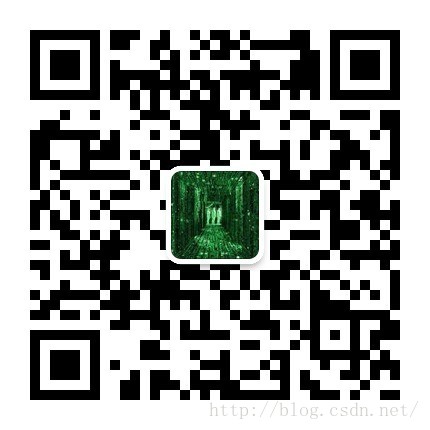
















 1129
1129

 被折叠的 条评论
为什么被折叠?
被折叠的 条评论
为什么被折叠?








